- Autor Jason Gerald [email protected].
- Public 2023-12-16 11:39.
- E modifikuara e fundit 2025-01-23 12:47.
Ky wikiHow ju mëson se si të shkarkoni aplikacione dhe skedarë direkt në kartën SD të pajisjes tuaj Android.
Hapi
Metoda 1 nga 3: Android 7.0 (Nougat)
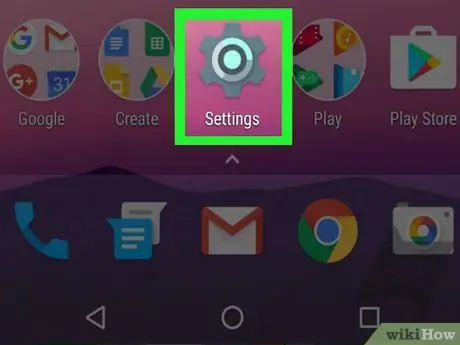
Hapi 1. Hapni menunë e cilësimeve të pajisjes ("Cilësimet")
Kjo menu tregohet nga një ikonë ingranazhi (
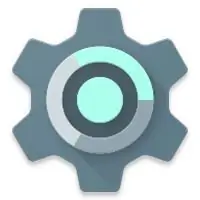
) e cila zakonisht shfaqet në sirtarin e faqes/aplikacionit.
- Meqenëse u lëshua versioni Android 6.0 (Marshmallow), mund të vendosni një kartë SD si pjesë e hapësirës së ruajtjes së internetit. Në atë mënyrë, mund të shkarkoni aplikacione nga Dyqani i Play direkt në kartë.
- Kjo metodë kërkon procesin e formatimit (fshirjes së përmbajtjes) të kartës SD.
- Ju nuk mund ta hiqni kartën SD dhe ta përdorni në një pajisje tjetër (përveç nëse formatoni ose fshini të gjitha të dhënat e ruajtura në të).
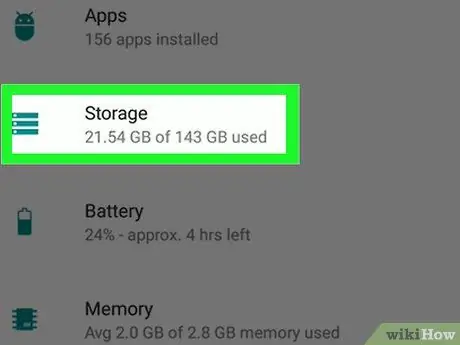
Hapi 2. Rrëshqitni shpejt ekranin dhe prekni Magazinimi
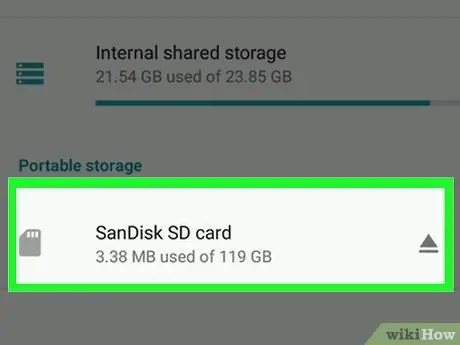
Hapi 3. Zgjidhni kartën SD
Ky opsion mund të etiketohet "Ruajtje e jashtme" ose "Kartë SD".
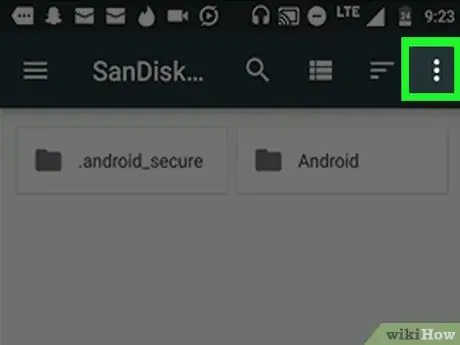
Hapi 4. Prekni
Shtë në këndin e sipërm të djathtë të ekranit.
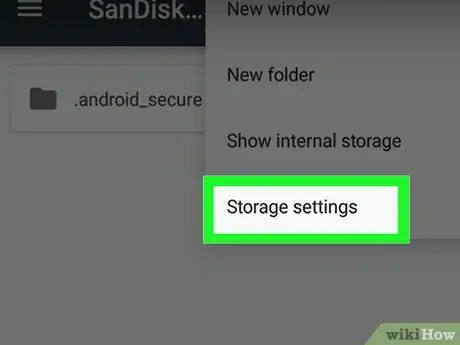
Hapi 5. Prekni Ndrysho llojin e ruajtjes
Ky opsion mund të etiketohet "Cilësimet e ruajtjes" në disa pajisje.
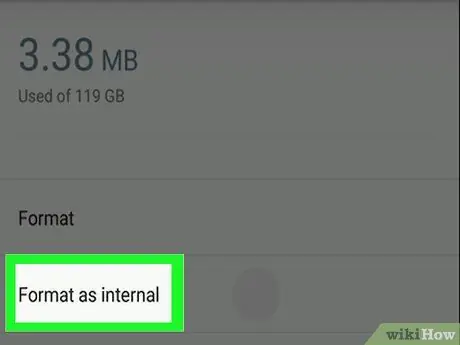
Hapi 6. Prekni Format si i brendshëm
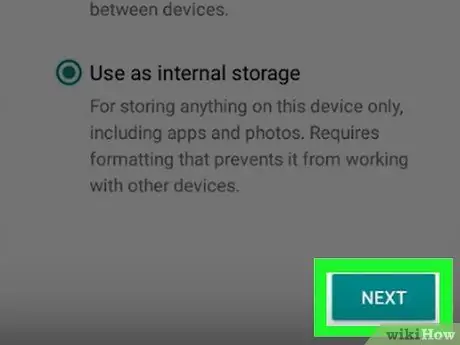
Hapi 7. Zgjidhni opsionin e ruajtjes dhe prekni Next
Në disa pajisje, mund të zgjidhni një nga dy opsionet e ruajtjes:
- Nëse doni të ruani skedarët e të dhënave të aplikacionit në kartën SD (p.sh. të dhënat e cache), dhe jo vetëm aplikacionet, zgjidhni " Përdorni si një ruajtje të brendshme si për aplikacionet ashtu edhe për të dhënat ”.
- Nëse dëshironi ta ruani aplikacionin vetëm në kartën SD, zgjidhni " Përdorni si hapësirë ruajtëse të brendshme vetëm për aplikacionet ”.
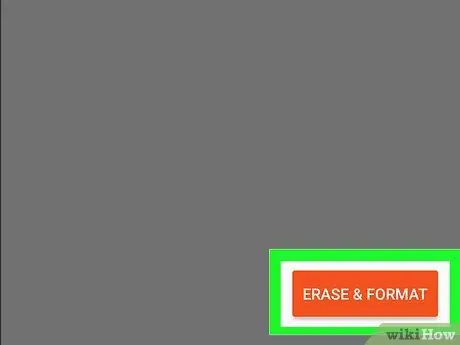
Hapi 8. Prekni Erase & Format
Të dhënat në kartë do të fshihen dhe karta do të vendoset për të ruajtur aplikacionet ose shkarkimet. Do të shihni një mesazh konfirmimi sapo të përfundojë procesi i formatimit.
Metoda 2 nga 3: Android 6.0 (Marshmallow)
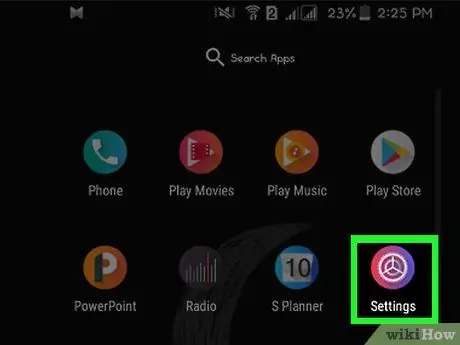
Hapi 1. Hapni menunë e cilësimeve të pajisjes ("Cilësimet")
Kjo menu tregohet nga një ikonë ingranazhi (
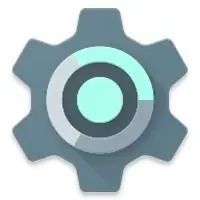
) e cila zakonisht shfaqet në sirtarin e faqes/aplikacionit.
- Meqenëse u lëshua versioni Android 6.0 (Marshmallow), mund të vendosni një kartë SD si pjesë e hapësirës së ruajtjes së internetit. Në atë mënyrë, mund të shkarkoni aplikacione nga Dyqani i Play direkt në kartë.
- Kjo metodë kërkon procesin e formatimit (fshirjes së përmbajtjes) të kartës SD.
- Ju nuk mund ta hiqni kartën SD dhe ta përdorni në një pajisje tjetër (përveç nëse formatoni ose fshini të gjitha të dhënat e ruajtura në të).
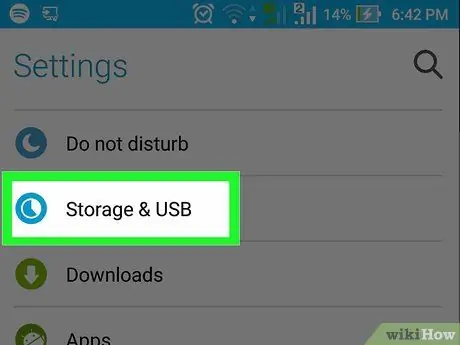
Hapi 2. Shkoni poshtë dhe zgjidhni Storage
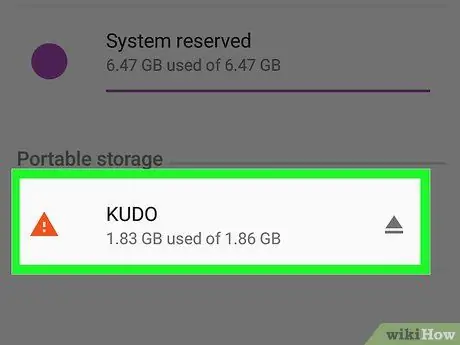
Hapi 3. Zgjidhni kartën SD
Ky opsion mund të etiketohet "Ruajtje e jashtme" ose "Kartë SD".
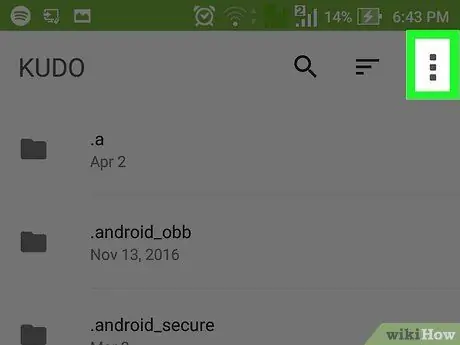
Hapi 4. Prekni
Shtë në këndin e sipërm të djathtë të ekranit.
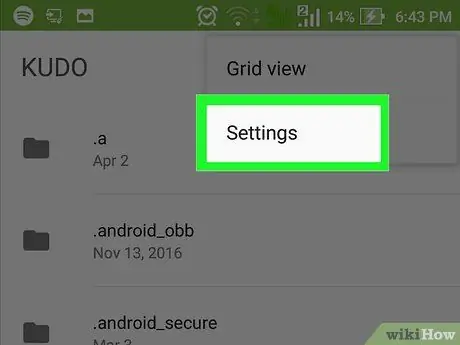
Hapi 5. Zgjidhni Cilësimet
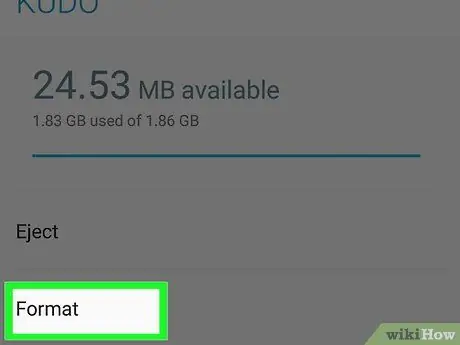
Hapi 6. Zgjidhni Format si i brendshëm
Do të shihni një paralajmërim që tregon se të dhënat në kartelë do të fshihen.
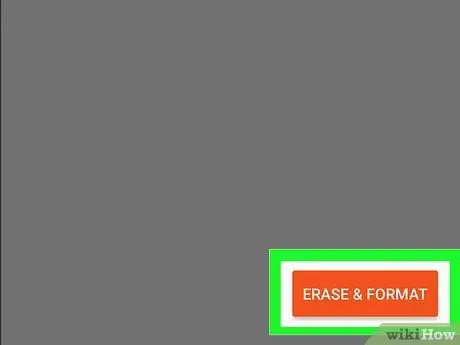
Hapi 7. Prekni Erase & Format
Karta do të formatohet si hapësirë për ruajtjen e internetit. Pasi të jenë formatuar, aplikacionet e shkarkuara nga Dyqani i Play do të ruhen automatikisht në kartë.
Disa aplikacione nuk mund të shkarkohen në një kartë të jashtme. Këto aplikacione do të instalohen në hapësirën e brendshme të pajisjes
Metoda 3 nga 3: Android 5.0 (Lollipop) dhe Versionet e Vjetra
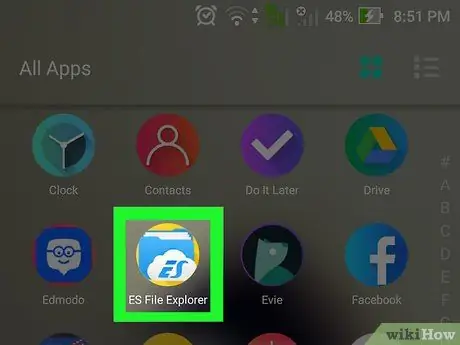
Hapi 1. Hapni aplikacionin e menaxherit të skedarëve të pajisjes
Këto aplikacione shënohen nga një ikonë e dosjes me një emër si "Skedarët e mi", "Menaxheri i skedarëve" ose "Skedarët".
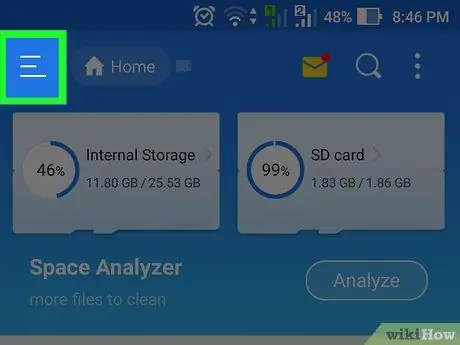
Hapi 2. Prekni ose ⁝.
Shtë në këndin e sipërm të djathtë të ekranit. Çdo pajisje ka një buton të ndryshëm të menysë, por mund të jeni i sigurt që keni zgjedhur butonin e duhur kur shikoni menunë me opsionin "Cilësimet".
Nëse jeni duke përdorur një pajisje me një version më të vjetër të Android, prekni butonin e menysë në trupin e pajisjes
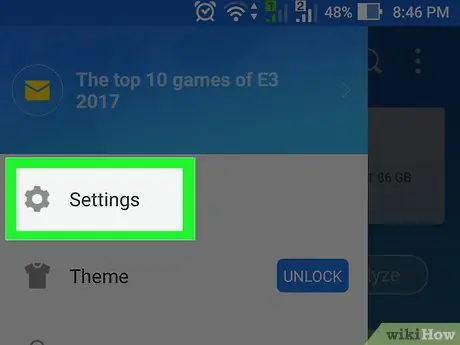
Hapi 3. Zgjidhni Cilësimet
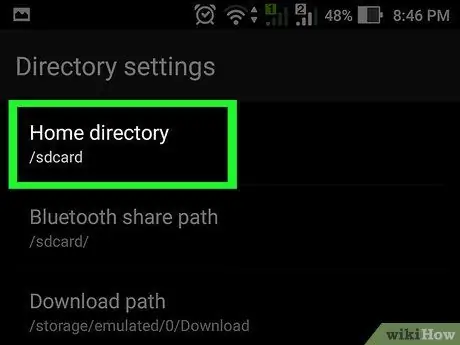
Hapi 4. Prekni Vendos direktorinë kryesore
Ky opsion është në panelin kryesor nën seksionin "Zgjidh drejtoritë".
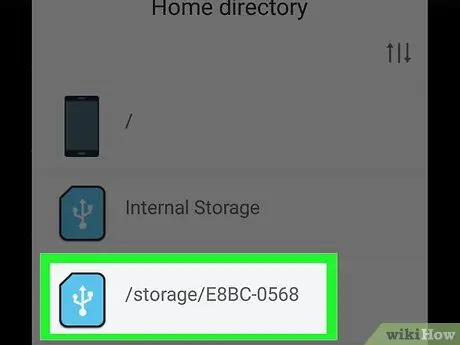
Hapi 5. Prekni SDCard
Ky opsion mund të ketë një etiketë të ndryshme, të tilla si "extSdCard".
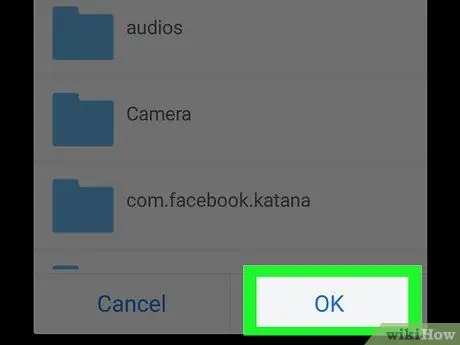
Hapi 6. Prekni U krye
Përmbajtja ose aplikacionet e shkarkuara tani do të ruhen automatikisht në kartën SD.






